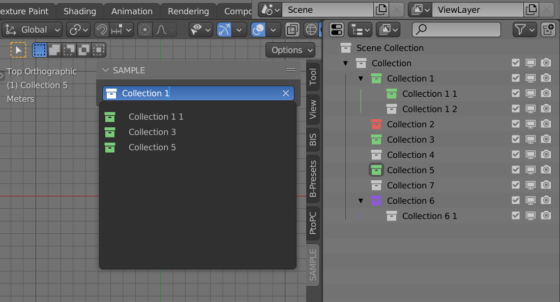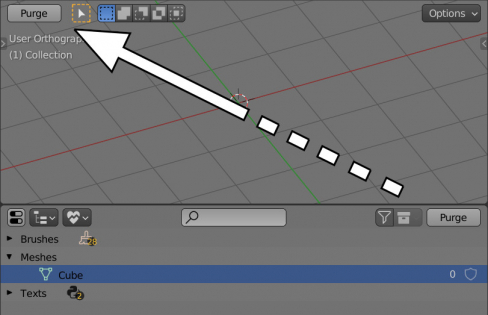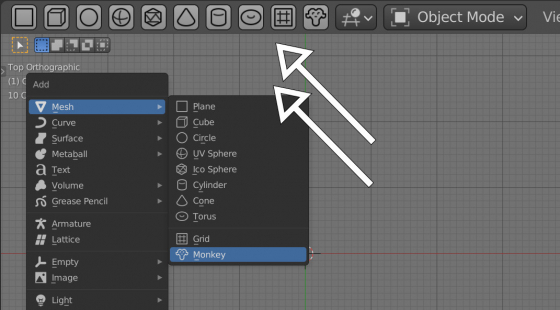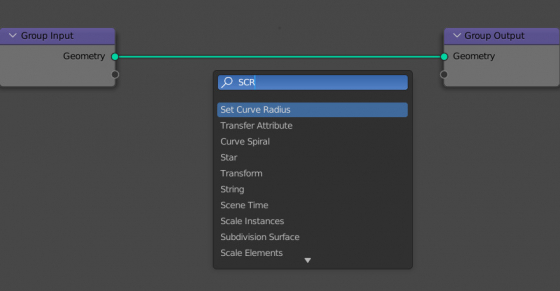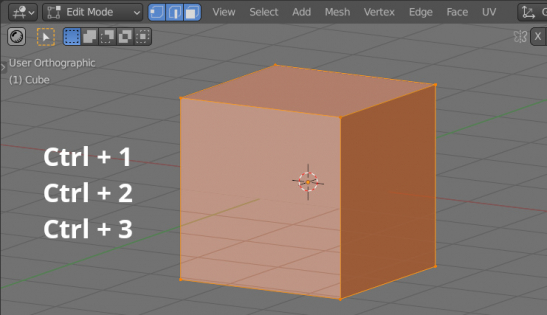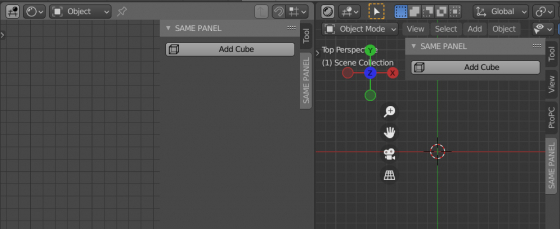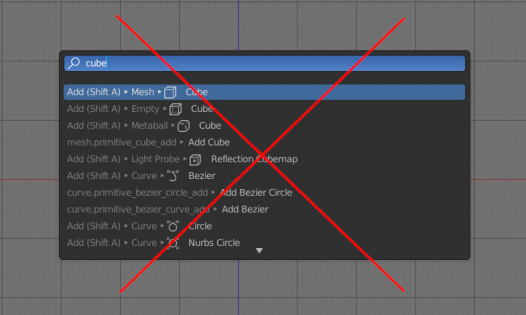Создание пользовательских панелей UI в Blender
При написании аддонов важно размещать элементы UI – кнопки, поля, переключатели и т.д. таким образом, чтобы пользователь легко находил их и имел к ним удобный доступ. Для размещения кастомного UI Blender предоставляет разработчикам аддонов следующие области:
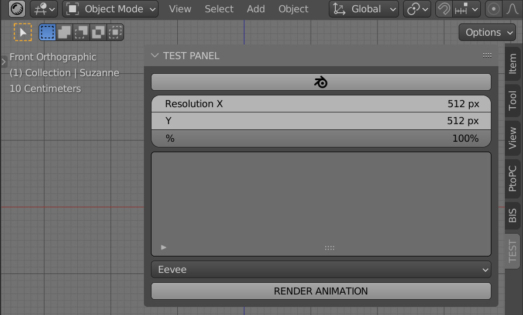
 .blend file on Patreon
.blend file on Patreon